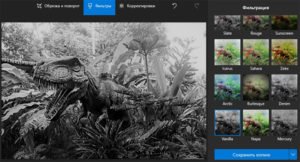Уже при выпуске Windows 11 получила новый, более современный внешний вид, а также функции и опции, которыми вы наверняка пользовались на протяжении всего времени существования этой новой версии операционной системы Microsoft. Некоторые из функций, о которых вы прочитаете в этой статье, покажут вам, что в Windows 11 есть еще много интересного. Изучая каждую из этих скрытых возможностей, вы получите представление о том, как добиться максимального эффекта от работы с этой операционной системой.
Эти поразительные возможности позволяют использовать все достоинства системы Microsoft на качественно новом уровне. Приготовьтесь раскрыть некоторые секреты Windows 11 и насладиться ими прямо сейчас!
Вкладки блокнота

Блокнот был оптимизирован и теперь в нем можно открывать более одной вкладки одновременно, что делает его использование гораздо более продуктивным, чем раньше. Благодаря одной из лучших функций Windows 11 вы можете управлять открытыми файлами и перемещаться между ними в одном окне, поскольку можно открыть сколько угодно вкладок. Кроме того, можно разместить их в нужном порядке путем перетаскивания. Это дополнение делает приложение современным и производительным.
Запись экрана
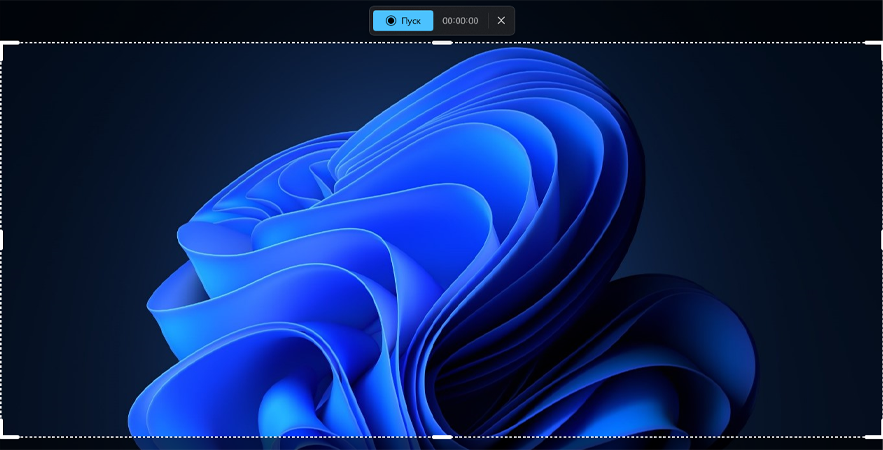
Еще одна из лучших особенностей Windows 11 — возможность записи экрана гораздо более простым способом, чем использование игровой панели Xbox. Все, что нужно сделать, — это ввести «Ножницы» в поиске Windows и открыть приложение. Затем выберите в верхнем меню видеокамеру, нажмите кнопку «Создать» и отметьте область, которую хотите записать. После этого нажмите кнопку «Пуск» и вы увидите, как Windows 11 начнет записывать экран вашего компьютера.
Доступ к панели расположения окон
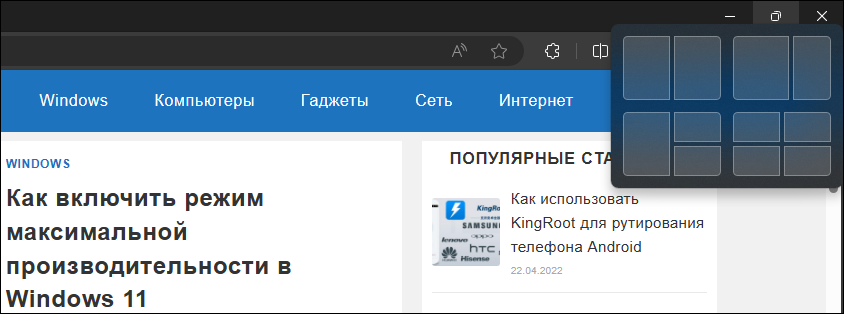
Еще одной замечательной особенностью Windows 11 является возможность автоматического изменения размеров и выравнивания окон, что экономит массу времени и делает работу гораздо более продуктивной. Достаточно навести курсор мыши на кнопку «Развернуть» в правом верхнем углу любого окна, и появится всплывающее меню с различными вариантами шаблонов. Наведите курсор на любой из вариантов, и текущее окно будет отображаться в этом положении.
Виртуальные рабочие столы

Это одна из лучших функций Windows 11, но и одна из наименее используемых большинством пользователей. Виртуальные рабочие столы позволяют распределять активные приложения и окна между различными экранами. Это делает все гораздо более аккуратным и позволяет иметь рабочий стол для каждой задачи, выполняемой на компьютере. Например, один рабочий стол для работы, один для игр и один для просмотра веб-страниц.
Переход между рабочими столами осуществляется нажатием на значок «Представление задач», который находится рядом с поиском Windows или нажатием клавиш Win + Ctrl + стрелка влево/вправо.
Clipchamp в Windows 11
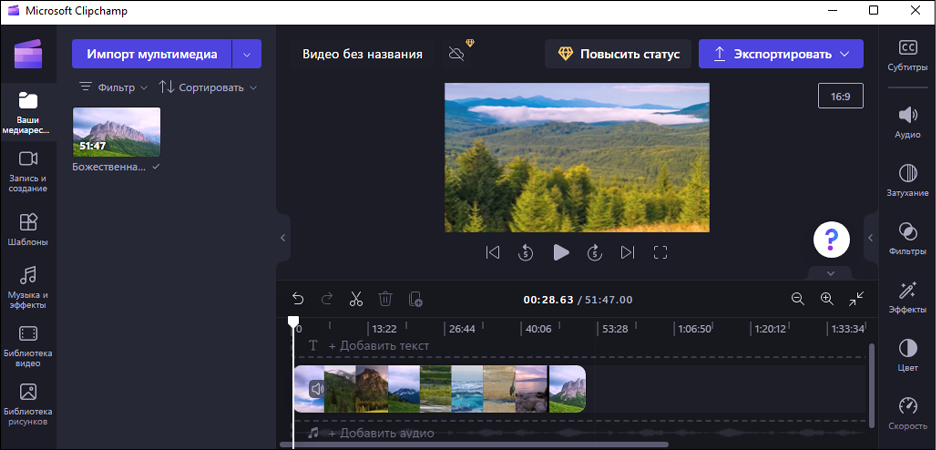
Clipchamp предназначен для редактирования видео, позволяя с легкостью выполнять быструю обрезку, переходы и вставки медиафайлов, обладая при этом очень понятным и хорошо реализованным интерфейсом. Еще один плюс этого приложения, присутствующего в Windows 11, — возможность прямой загрузки на различные сервисы и сохранение полученных файлов в облачных хранилищах.
Быстрая помощь
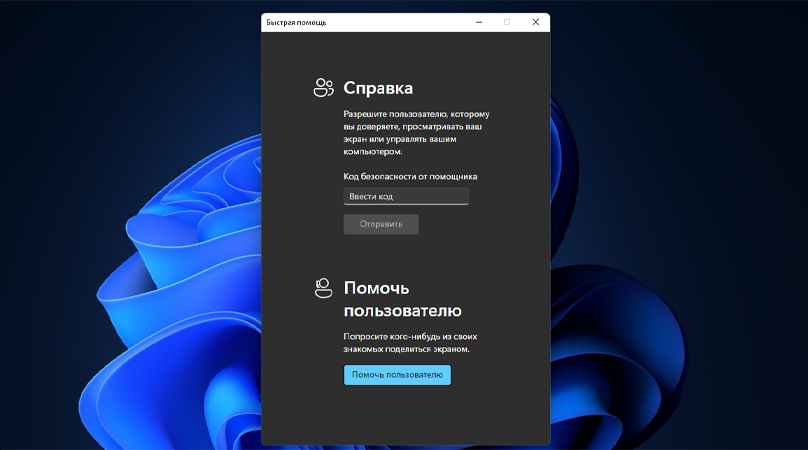
Если у члена семьи или друга возникла проблема с компьютером, а он находится далеко, можно использовать приложение «Быстрая помощь», чтобы помочь ему. Как только вы откроете программу и войдете в систему под своей учетной записью Microsoft, она сгенерирует шестизначный код, который вы сможете отправить другому пользователю. После этого вашему другу или родственнику необходимо открыть программу на своем компьютере и ввести этот код, чтобы получить помощь удаленно.
Экономия заряда
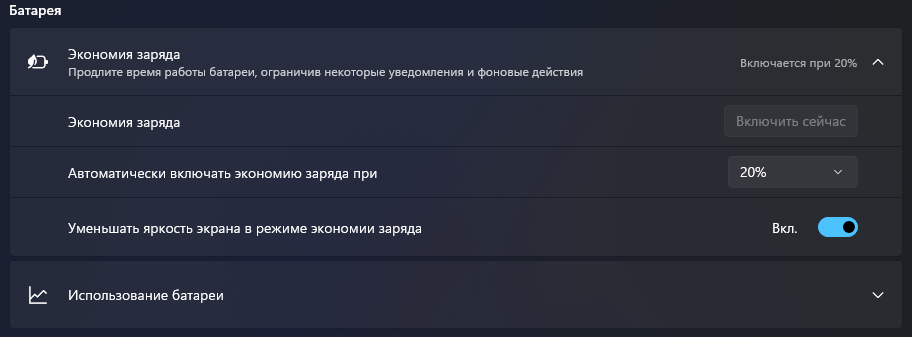
Можно изменить режим питания в Windows 11, поскольку он имеет несколько специальных настроек, которые можно активировать для снижения энергопотребления. Управлять этим можно, перейдя в меню «Параметры» > «Система» > «Питание и батарея» > «Экономия заряда». Затем можно продлить время работы батареи любым удобным способом.
Эти удивительные, но часто упускаемые из виду функции Windows 11 напоминают о том, что данная операционная система — это не просто изменение интерфейса. Мы надеемся, что вам понравились эти инновационные возможности и они обязательно помогут вам при выполнении необходимых задач на компьютере с Windows 11.